ВУЗ: Не указан
Категория: Не указан
Дисциплина: Не указана
Добавлен: 31.05.2024
Просмотров: 19
Скачиваний: 0
Лабораторна робота №2
Тема: «Прості обчислення та візуалізація результатів в середовищі MATLAB».
Мета: вивчити системне меню редактора MATLAB, основні системні команди,
правила введення команд і даних, правила виведення результатів, правила
виведення результатів у вигляді двовимірних графіків, правила відладки програм;
розробити алгоритми і скласти програми вирішення завдань з варіанту завдання.
Хід роботи
Завдання до роботи
Завдання 1
|
13 у = 0.5x + cos2(x) z = sin2(x)+ cos(x) |
π π π /8
|
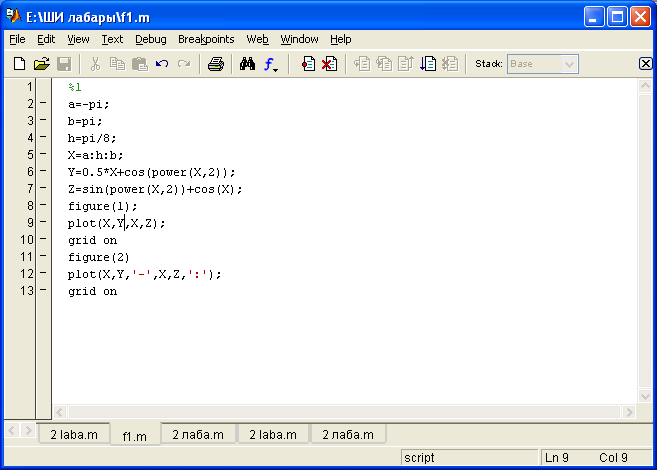
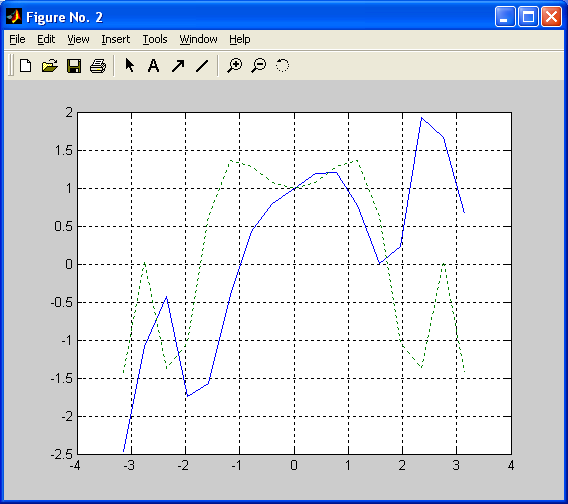
Завдання 1
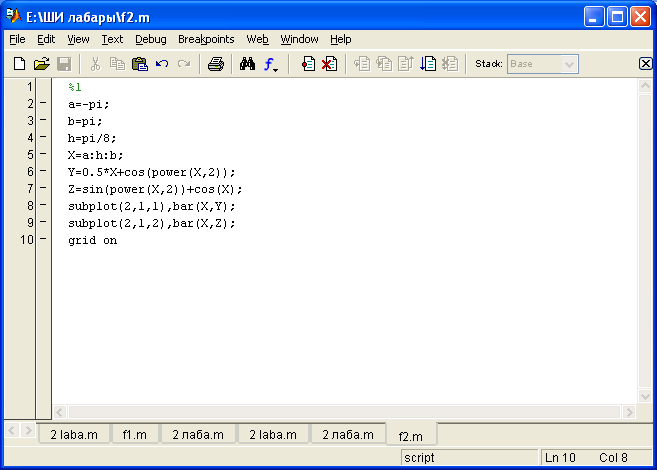
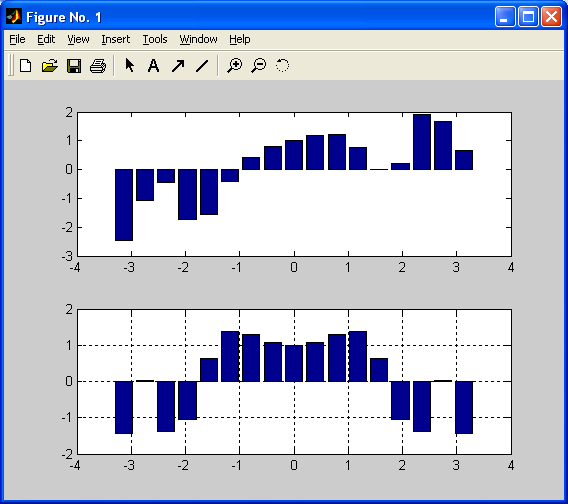
Контрольні питання
-
Структура вікна системи Matlab|.
У MATLAB| 6.Х набір команд меню View| істотно розширений, і тепер за допомогою цього меню можна міняти вид призначеного для користувача інтерфейсу.
Меню Window| активно тільки у випадку, якщо в систему завантажені файли. При цьому воно має єдину команду Close| All| (закрити всі вікна) і список всіх завантажених файлів, що відкривається. Він дозволяє вибрати вікно вказаного користувачем файлу і зробити його відкритим.
Історія команд
Містить історію команд за часом, а також історію всіх операцій, що виконуються в командному вікні.
-
Правила роботи з демонстраційними прикладами.
Виклик галереї демонстрацій
У меню Help| є команда Demos|, що дає доступ до галереї демонстраційних прикладів застосування системи MATLAB|. При запуску цієї команди з'являється вікно демонстраційних прикладів MATLAB| Demos|, показане на малюнку 3.1.
Це ж вікно можна викликати виконанням команди demo| в режимі діалогу.
У цьому вікні є панелі:
-
ліва панель з переліком розділів, по яких пропонуються приклади;
-
панель з описом вибраного розділу прикладів;
Вибравши розділ прикладів (клацанням миші), потім слід вибрати потрібний приклад. Після цього натисненням кнопки Run| this demo можна запустити m-файл| з вибраним прикладом і спостерігати результат його роботи.
Вікно MATLAB| Demos| дає можливість ознайомитися з багатьма десятками найсерйозніших прикладів застосування системи MATLAB| і дозволяє переконатися у високій якості візуалізації їх рішень. При необхідності завжди можна ознайомитися з файлом будь-якого прикладу і використовувати його для вирішення схожих завдань.
-
Правила введення команд.
Відкрита позиція рядка меню містить різні операції і команди. Виділена команда або операція виконується при натисненні клавіші Enter| (Введення). Виконання команди можна також здійснити клацанням миші або натисненням на клавіатурі клавіші, відповідної виділеному символу в назві команди.
-
Правила введення функцій і операндів.
Кожен оператор має аналогічну за призначенням функцію.
Наприклад, операторові матричного множення * відповідає функція mtimes|(Ml,M2|).
В-А -> minus| (B.А)
А. ^2 -> power|(A,2|)
Між командами і операціями немає особливих відмінностей, і в літературі по інформатиці їх часто плутають. Ми вважатимемо командою дію, яка виконується негайно. А операцією — дія, яка вимагає певної підготовки, наприклад відкриття вікна для установки певних параметрів.
-
Правила введення виразів.
Слід зазначити, що в математичних виразах оператори мають певний пріоритет виконання. Наприклад, в MATLAB| пріоритет логічних операторів вищий, ніж арифметичних, пріоритет піднесення до ступеня вищий за пріоритети множення і ділення, пріоритет множення і ділення вище пріоритету складання і віднімання. Для зміни пріоритету операцій в математичних виразах використовуються круглі дужки. Ступінь вкладення дужок не обмежується.
-
Правила введення коментарів.
Основним коментарем є перший рядок текстових коментарів, а додатковим — подальші рядки. Основний коментар виводиться при виконанні команд lookfor| і help| им'я каталога|. Повний коментар виводиться при виконанні команди help| Ім’я файла. Розглянемо наступний файл-сценарій:
% Plot| with| color| red|
% Будує графік синусоїди лінією червоного кольору
% з виведеною масштабною сіткою в інтервалі [xmin|.xmax]
x=xmin:0.1:xmax;
plot|(x.sin(x).’r’)
grid| on|
Перші три рядки тут — це коментар, останні — тіло файлу. Зверніть увагу на можливість завдання коментаря російською мовою. Знак % у коментарях повинен починатися з першої позиції рядка. Інакше команда help| name| не сприйматиме коментар (іноді це може знадобитися) і поверне повідомлення виду No| help| comments| found| in-name|.m.


